Новые функции инспектора документов для Excel, PowerPoint и Word. Сценарии диспетчера сценариев. Удаляем персональные данные из документов
Сохранности персональных данных стоит уделить особое внимание, так как с прошлого года законодатель ужесточил ответственность для работодателя за несоблюдение обязанности по их защите. В статье расскажем, что считается персональными данными, какие обязанности по их защите установлены для работодателей и как организовать правильный учет и хранение персональных данных сотрудников.
Систематизируйте или обновите знания, получите практические навыки и найдите ответы на свои вопросы на в Школе бухгалтера. Курсы разработаны с учетом профстандарта «Бухгалтер».
Работодатель, принимая сотрудника на работу, должен запросить у него определенные сведения, которые необходимы в рамках трудового, налогового и бухгалтерского законодательства. Федеральный закон от 27.07.2006 № 152-ФЗ «О персональных данных» требует от работодателя, который в данном случае является оператором персональных данных и выполняет их обработку, обеспечить безопасность этой информации.
Какие данные являются персональными
Персональными данными является любая информация, прямо или косвенно относящаяся к субъекту персональных данных — определенному или определяемому физическому лицу (ст. 3 Федерального закона от 27.07.2006 № 152-ФЗ «О персональных данных», далее — Закон о персональных данных).
К общим персональным данным можно отнести следующие сведения:
- фамилия, имя, отчество;
- дата и место рождения;
- адрес (место регистрации);
- образование, профессия;
- изображение человека (фотография и видеозапись), которое позволяет установить личность и с этой целью используется оператором (Разъяснения Роскомнадзора от 30 августа 2013 года «О вопросах отнесения фото- и видео- изображения, дактилоскопических данных и иной информации к биометрическим персональным данным и особенности их обработки»);
- семейное положение, наличие детей, родственные связи;
- факты биографии и предыдущая трудовая деятельность (место работы, судимость, служба в армии, работа на выборных должностях, на государственной службе и др.);
- финансовое положение. Сведения о заработной плате также являются персональными данными (письмо Роскомнадзора от 07.02.2014 № 08КМ-3681);
- деловые и иные личные качества, которые носят оценочный характер;
- прочие сведения, которые могут идентифицировать человека.
Кроме того, в Законе о персональных данных упоминаются:
- специальные персональные данные (касаются расовой, национальной принадлежности, политических взглядов, религиозных или философских убеждений, состояния здоровья, интимной жизни). По общему правилу обработка этих данных не допускается. Исключение — случаи, предусмотренные частью 2 статьи 10 Закона о персональных данных;
- биометрические персональные данные (характеризуют физиологические и биологические особенности человека, на основании которых можно идентифицировать его личность). Для обработки таких сведений необходимо согласие субъекта персональных данных. Исключение — случаи, установленные ч. 2 ст. 11 Закона о персональных данных.
Работодатель вправе получать и использовать только те сведения, которые характеризуют гражданина как сторону трудового договора (например, сведения о социальном и имущественном статусе человека не имеют отношения к его трудовому процессу). Эта информация содержится в следующих документах, предъявляемых работником при приеме на работу:
- в паспорте или ином документе, удостоверяющем личность;
- трудовой книжке;
- документах о воинском учете, образовании, составе семьи;
- справке о доходах с предыдущего места работы;
- анкете, заполняемой при трудоустройстве;
- личной карточке работника (форма Т-2);
- свидетельствах о заключении брака, рождении ребенка;
- медицинских справках и др.
У работодателя хранятся копии перечисленных документов, за исключением анкет, трудовых книжек и личных карточек.
Обработка персональных данных
Обработка персональных данных — любое действие (операция) или совокупность действий (операций), совершаемых с использованием средств автоматизации или без использования таких средств с персональными данными, включая сбор, запись, систематизацию, накопление, хранение, уточнение (обновление, изменение), извлечение, использование, передачу (распространение, предоставление, доступ), обезличивание, блокирование, удаление, уничтожение данных (ст. 3 Закона о персональных данных).
Закон о персональных данных обязывает работодателя соблюдать определенные требования по обработке этих данных. Например, обработка персональных данных осуществляется только с согласия работника (п. 1 ст. 6, ст. 9 Закона о персональных данных). Во избежание судебных споров лучше, если это согласие будет оформлено письменно. То же самое правило действует в отношении соискателей.
В некоторых случаях письменная форма согласия прямо предусмотрена законом (ч. 4 ст. 9 Закона о персональных данных). Например, письменное согласие работника на обработку его персональных данных требуется:
1) при получении персональных данных работника у третьей стороны (п. 3 ст. 86 ТК РФ). Но в этом случае работника нужно предварительно уведомить об этом и получить его письменное согласие (п. 3 ст. 86 ТК РФ).
В уведомлении необходимо указать (п. 3 ст. 86 ТК РФ):
- цели получения персональных данных работника у третьего лица;
- предполагаемые источники информации (лица, у которых будут запрашиваться данные);
- способы получения данных, их характер;
- возможные последствия отказа работодателю в получении персональных данных работника у третьего лица. При отказе работника ознакомиться с уведомлением о предполагаемом получении его персональных данных у другого лица целесообразно составить соответствующий акт.
Если работник передумал, то в любое время вправе отозвать согласие на обработку персональных данных (ч. 2 ст. 9 Закона о персональных данных).
В такой ситуации продолжение обработки персональных данных работника без его согласия возможно при наличии веских причин. Они перечислены в пунктах 2 — 11 части 1 статьи 6, части 2 статьи 10, части 2 статьи 11 Закона о персональных данных (ч. 2 ст. 9 Закона о персональных данных).
Определенную информацию (которая не имеет отношения к перечисленным в пункте 1 статьи 86 ТК РФ целям), работодатель не вправе запрашивать у третьих лиц даже, если работник согласен.
2) при передаче персональных данных работника третьим лицам, кроме тех случаев, когда это необходимо для предупреждения угрозы жизни и здоровью работника (абз. 2 ст. 88 ТК РФ);
3) для обработки специальных категорий персональных данных работника, непосредственно связанных с вопросами трудовых отношений (п. 4 ст. 86 ТК РФ, п. 1 ч. 2 ст. 10 Закона о персональных данных). К этим данным относятся сведения о расовой, национальной принадлежности, политических взглядах, религиозных и философских убеждениях, состоянии здоровья, интимной жизни.
При недееспособности работника письменное согласие на обработку его данных дает его законный представитель (родитель, опекун) (ч. 6 ст. 9 Закона о персональных данных). А в случае смерти работника такое согласие оформляют его наследники, если только оно не было получено от самого работника при его жизни (ч. 7 ст. 9 Закона о персональных данных).
Не во всех случаях требуется согласие работника на обработку персональных данных. Например, в том случае, если данные получены (п. 2 ч. 1 ст. 6, п. 2.3 ч. 2 ст. 10 Закона о персональных данных, абз. 1 Разъяснений Роскомнадзора):
- из документов (сведений), предъявляемых при заключении трудового договора;
- по результатам обязательного предварительного медицинского осмотра о состоянии здоровья (ст. 69 ТК РФ, п. 3 Разъяснений Роскомнадзора от 14 декабря 2012 года «Вопросы, касающиеся обработки персональных данных работников, соискателей на замещение вакантных должностей, а также лиц, находящихся в кадровом резерве», далее — Разъяснения Роскомнадзора от 14.12.2012);
- в объеме, предусмотренном унифицированной формой № Т-2, в том числе персональных данных близких родственников, и в иных случаях, установленных законодательством РФ (получение алиментов, оформление допуска к государственной тайне, оформление социальных выплат) (п. 2 Разъяснений Роскомнадзора от 14.12.2012);
- от кадрового агентства, действующего от имени соискателя (абз. 12 п. 5 Разъяснений Роскомнадзора от 14.12.2012);
- от соискателя, который сам разместил свое резюме в Интернете, сделав его доступным неограниченному кругу лиц (п. 10 ч. 1 ст. 6 Федерального закона от 27.07.2006 № 152-ФЗ, абз. 12 п. 5 Разъяснений Роскомнадзора от 14.12.2012).
Работодатель с согласия работника может поручить обработку его персональных данных другому лицу (ч. 3 ст. 6 Закона о персональных данных, абз. 2 п. 5 Разъяснений Роскомнадзора от 14.12.2012). Но при этом именно работодатель несет ответственность перед работником за действия указанного лица (ч. 5 ст. 6 Закона о персональных данных).
В Контур.Школе: изменения законодательства, особенности бухгалтерского и налогового учета, отчетность, зарплата и кадры, кассовые операции.
Организация учета и хранения персональных данных
Работодатель должен обеспечивать защиту персональных данных работника от неправомерного их использования или утраты за счет своих средств (п. 7 ст. 86 ТК РФ).
Разберем пошагово действия работодателя по учету и хранению персональных данных в организации.
Шаг 1 . Работодатель должен издать локальный акт, который будет регулировать порядок хранения и использования персональных данных. Таким актом обычно является Положение о персональных данных работников, с которым работники должны быть ознакомлены под подпись (п. 8 ст. 86 ТК РФ). Ознакомиться с Положением о персональных данных, как и с остальными локальными нормативными актами, работник должен до подписания трудового договора (ст. 68 ТК РФ). Ознакомить работника с документом путем рассылки его по электронной почте нельзя, это не будет считаться ознакомлением под подпись. При отсутствии подписи работника работодатель не сможет доказать, что работник был ознакомлен с данным документом.
Положение о персональных данных, как и любой другой локальный нормативный акт, издается и утверждается приказом, который подписывает руководитель организации или иное уполномоченное на это лицо.
В случае проверки организации, проверяющие органы могут запросить данный документ и проверить, ознакомлены ли с ним работники. Отсутствие такого документа или неознакомление работников с ним может являться основанием для привлечения работодателя к ответственности согласно части 1 статьи 5.27 КоАП РФ, а в случае совершения аналогичного нарушения повторно — по части 2 статьи 5.27 КоАП РФ. Такой вывод также подтверждается судебной практикой (Постановление ФАС Московского округа от 26.10.2006 № КА-А40/10220-06 № А40-20745/06-148-194).
Шаг 2 . Работодатель утверждает документ, содержащий перечень персональных данных, которые используются в деятельности организации. В этот документ включаются все сведения, которые работник письменно сообщает о себе при поступлении на работу, а также используемые в дальнейшем при оформлении кадровой документации.
Помимо этого в перечне должны быть указаны документы, содержащие те сведения о сотрудниках, которые организация представляет в различные государственные органы (налоговую и трудовую инспекции, органы статистики).
Шаг 3 . Работодатель приказом должен назначить ответственных за работу с персональными данными и ответственных за обеспечение безопасности персональных данных. Таким ответственным может быть как конкретное лицо, так и подразделение. В последнем случае личную ответственность несет руководитель такого подразделения. Этот приказ необходимо довести до сведения всех указанных в нем сотрудников, что должно подтверждаться их подписью.
Шаг 4 . На случай проверки во избежание споров с проверяющими лучше подготовить следующие документы:
- заявления работников о согласии на обработку персональных данных;
- журналы учета персональных данных, их выдачи и передачи другим лицам и представителям различных организаций, государственным органам;
- журнал проверок наличия документов, содержащих персональные данные работника.
Шаг 5 . Приказом руководителя организации установить перечень мест хранения документации, являющейся носителем персональных данных работников, а также перечень мер, необходимых для обеспечения сохранности персональных данных, порядок их принятия. Все документы, содержащие персональные данные работников, такие как личные дела, картотеки, учетные журналы, следует хранить в специально оборудованных шкафах или сейфах, которые запираются и опечатываются. Трудовые книжки работников нужно хранить в сейфе отдельно от личных дел.
Подведем итоги
- от всех ли работников получено согласие на обработку персональных данных;
- ознакомлены ли работники с локальными актами, устанавливающими порядок обработки таких данных, и с их правами и обязанностями в этой области;
- должным ли образом осуществляется хранение и защита персональных данных;
- соответствует ли документация об их обработке требованиям законодательства и т.д.
При совместном использовании электронной копии определенных документов Office с клиентами или коллегами рекомендуется проверить документ на наличие скрытых и персональных данных. Эту скрытую информацию можно удалить перед предоставлением общего доступа к документу другим людям. Функция Инспектор документов в Word, Excel, PowerPoint или Visio помогает находить и удалять скрытые данные и персональные данные в документах, к которым вы планируете предоставить общий доступ.
Скрытые сведения могут включать:
скрытые данные или личные сведения, которые могут быть не предоставлены в документах Word
данные Excel добавляются в книгу при совместной работе с другими людьми
скрытые данные и персональные данные в PowerPoint, которые могут храниться в презентации или в ее метаданных.
сведения о документе и свойства файла в документах Visio
Примечание: Если только вы не отправите свой документ в Майкрософт, нам не будут доступны никакие данные из него.
В этой статье описаны типы данных, которые обычно хранятся в документах Office, чтобы можно было выбрать, что нужно сохранить и что нужно удалить в документе или метаданных. Некоторые сведения, которые Инспектор документов не могут удалить, см. в таблицах, которые приводят к дополнительным сведениям о Word, Excel и PowerPoint.
Электронная копия документа Word, к которому вы хотите предоставить доступ к клиентам или коллегам, часто содержит скрытые данные или персональные данные, хранящиеся в самом документе или в свойствах документа или метаданных.
Совет: Если вы только что захотите не печатать примечания, перейдите на страницу файл _гт_ Печать , выберите Печать всех страниц и снимите флажок печатать исправления .
Документы Word могут содержать скрытые и персональные данные следующих типов:
Примечания, исправления для записанных исправлений, версий и рукописных примечаний Если вы совместно работаете с другими пользователями, чтобы создать документ, документ может содержать такие элементы, как исправления с исправлениями, примечания, рукописные примечания и версии. Эти сведения позволяют другим людям видеть имена людей, которые работали над документом, комментарии от рецензентов и изменения, внесенные в документ, что может не потребоваться для совместной работы вне группы.
Свойства документа и метаданные: сведения о документе, такие как "Автор", "Тема" и "название". В свойства документа также включаются сведения, автоматически обслуживаемые программами Office, например имя пользователя, который последним сохранял документ, и дату создания документа. Если вы использовали определенные функции, документ может также содержать дополнительные личные сведения, такие как заголовки электронной почты, сведения об отправке и проверке, маршруты и имена шаблонов.
Колонтитулы и подложки документы Word могут содержать сведения в колонтитулах. Кроме того, вы могли добавить подложку в документ Word.
Скрытый текст документы Word могут содержать текст, отформатированный как скрытый текст. Если вы не знаете, содержит ли документ скрытый текст, вы можете использовать Инспектор документов, чтобы найти его.
Свойства сервера документов Если документ был сохранен в расположении на сервере управления документами, например на сайте рабочей области для документов или в библиотеке, созданном на Windows SharePoint Services, документ может содержать дополнительные свойства документа или сведения, связанные с этим расположением на сервере.
Пользовательские XML-данные. Документы могут содержать пользовательские XML-данные, не отображаемые в самом документе. Эти XML-данные можно обнаружить и удалить с помощью инспектора документов.
с помощью инспектора документов
С помощью инспектора документов можно найти и удалить скрытые и персональные данные из документов Word. Инспектор документов имеет смысл запускать перед предоставлением общего доступа к электронным копиям документов Word, например в виде вложений в сообщения электронной почты.
Поиск и удаление инспектора документов в документах Word
В Word инспектор документов включает несколько различных модулей, позволяющих находить и удалять скрытые и персональные данные, специфичные для документов Word. Список различных типов скрытых или персональных данных, которые можно обнаружить и удалить из документов Word с помощью инспектора документов, представлен в приведенной ниже таблице.
Примечания:
Инспектор | Находит и удаляет |
|---|---|
|
Примечания, исправления, версии Примечание: В Word Starter 2010 инспектор документов удаляет только версии и заметки. |
Примечания Пометки режима исправлений Сведения о версии документа Рукописные примечания |
|
Свойства документа и персональные данные |
Общие , Статистика и Прочие диалогового окна Свойства документа Заголовки сообщений электронной почты Маршруты документа Свойства сервера документов Сведения о типе содержимого Имя пользователя Имя шаблона |
|
Колонтитулы и "водяные знаки" |
Сведения в заголовках документа Сведения в колонтитулах документа "Водяные знаки" |
|
Скрытый текст |
Текст, отформатированный как скрытый (параметр шрифта, доступный в диалоговом окне Шрифт ) Примечание: Данный инспектор не может обнаружить текст, скрытый другими методами (например, белый текст на белом фоне). |
|
Настраиваемые XML-данные |
Пользовательские XML-данные, которые могут храниться в документе |
|
Невидимое содержимое |
Примечание: Этот инспектор не находит объекты, перекрытые другими объектами. |
При совместном использовании электронной копии книги Excel убедитесь, что вы просматриваете книгу как скрытые данные или персональные данные, которые могут храниться в самой книге или в ее свойствах документа (метаданные).
С помощью инспектора документов в Excel вы сможете найти и удалить скрытые и персональные данные.
Примечание: Хотя из книг, отправленных другим пользователям, можно удалить скрытые и персональные данные, если книга Excel была сохранена как общая , из нее нельзя удалить примечания, заметки, свойства документа и персональные данные. Чтобы удалить эти данные из общей книги, сначала скопируйте ее и отмените общий доступ к ней .
Поиск и удаление скрытых и персональных данных
С помощью инспектора документов можно удалить скрытые и персональные данные из книг Excel. Инспектор документов имеет смысл запускать перед предоставлением общего доступа к электронным копиям книг, например в виде вложений в сообщения электронной почты.
Типы скрытых и персональных данных в Excel
Ниже перечислены некоторые элементы, которые могут быть источником скрытых и персональных данных в книгах Excel.
Примечания и рукописные примечания. Если книга была создана совместно с другими пользователями, она может содержать обычные и рукописные примечания. Эти сведения позволяют другим пользователям узнать имена людей, работавших над данной книгой, просмотреть примечания рецензентов и увидеть изменения, внесенные в книгу.
Свойства документа и персональные данные Метаданные или свойства документа в Excel, как и в других приложениях Office, включая сведения об авторе, теме и названии. Office автоматически сохраняет имя пользователя, который последним сохранял книгу, дату создания документа и расположение документа (Excel 2013 или более поздней версии). Могут быть доступны дополнительные сведения (PII), такие как заголовки электронной почты, сведения об отправке, просмотр, маршруты, свойства принтеров (например, путь к принтеру и секретный код безопасной печати), а также сведения о пути к файлу для публикации. Веб-страницы.
Колонтитулы. В книгах Excel могут содержаться данные в колонтитулах.
Скрытые строки, столбцы и листы. В книге могут быть скрыты строки, столбцы и целые листы. При распространении копии книги, содержащей скрытые строки, столбцы или листы, другие пользователи могут отобразить их и просмотреть содержащиеся в них данные.
Свойства сервера документов. Книга, сохраненная на сервере управления документами, например на сайте рабочей области для документов или в библиотеке Windows SharePoint Services, может содержать дополнительные свойства документа или сведения о расположении на сервере.
Пользовательские XML-данные. Книги Excel могут содержать пользовательские XML-данные, не отображаемые в самом документе. Эти XML-данные можно обнаружить и удалить с помощью инспектора документов.
Невидимое содержимое. Книги могут содержать объекты, отформатированные как невидимые.
Внедренные файлы или объекты. В книгах могут быть внедренные файлы (например, документы Office или текстовые файлы) либо внедренные объекты (например, диаграммы или уравнения), содержащие невидимые данные.
Макросы на основе кода VBA. В книгах могут быть макросы, модули VBA, элементы COM и ActiveX, пользовательские формы или пользовательские функции, которые могут содержать скрытые данные.
Элементы с кэшированными данными. В книгах могут быть кэшированные данные сводных таблиц, сводных диаграмм, срезов, временных шкал и формул кубов, которые могут не отображаться.
Опросы Excel В книгах могут быть скрыты Excel вопросы опроса, которые были введены в Excel Online и сохранены в книге, но не видны в ней.
Сценарии диспетчера сценариев. В книгах могут быть сценарии, определенные с помощью диспетчера сценариев. Они могут содержать кэшированные или скрытые данные.
Фильтры. В книгах могут быть активные автофильтры или фильтры таблиц, которые могут приводить к сохранению кэшированных или скрытых данных в книгах.
Скрытые имена. В книгах могут быть скрытые имена, которые могут быть источником скрытых данных.
Поиск и удаление инспектора документов в документах Excel
В инспекторе документов отображаются найденные элементы, которые могут содержать скрытые и персональные данные, относящиеся к книгам Excel. В приведенной ниже таблице перечислены типы таких данных, которые можно удалить из книг с помощью инспектора документов.
Примечания:
Не все функции Excel l, перечисленные в таблице, поддерживаются в Microsoft Excel Starter 2010.
Если в организации в Инспектор документовбыли добавлены настраиваемые модули, могут быть обнаружены данные дополнительного типа.
|
Инспектор документов находит и удаляет |
|
|---|---|
|
Примечания |
Примечания Рукописные примечания Примечание: В Excel Starter 2010 Инспектор документов удаляет только заметки. |
|
Свойства документа и персональные данные |
Свойства документа, включая сведения со вкладок Общие , Статистика и Прочие диалогового окна Свойства документа (Excel 2013 и более поздние версии). При выборе команды Удалить все текущее расположение документа будет удалено из файла. Оно добавляется при сохранении только после закрытия и повторного открытия Excel 2013 или более поздней версии. Заголовки электронной почты Маршруты документа Данные, отправленные на проверку Свойства сервера документов Сведения политики управления документами Сведения о типе содержимого Имя пользователя Сведения о пути к принтеру Примечания к сценариям Примечания для определенных имен и имен таблиц Неактивные подключения к внешним данным |
|
Колонтитулы |
Сведения в заголовках листов Сведения в примечаниях к листам |
|
Скрытые строки и столбцы |
Скрытые строки Скрытые столбцы с данными Примечания: |
|
Скрытые листы |
Скрытые листы Примечание: Если скрытые листы в книге содержат данные, их удаление может привести к изменению результатов вычисления формул, содержащихся в книге. Если неизвестно, какие данные содержатся в скрытых листах, закройте Инспектор документов, отобразите скрытые листы, а затем просмотрите их содержимое. |
|
Настраиваемые XML-данные |
Пользовательские XML-данные, которые могут храниться в книге |
|
Невидимое содержимое |
Объекты, отформатированные как невидимые Примечание: Инспектор документов не обнаруживает объекты, перекрытые другими объектами. |
Инспектор документов находит перечисленные ниже элементы, которые могут содержать данные, не отображаемые в книге. Удалить их он не способен, так как это может привести к неправильной работе книги. Вы можете просмотреть каждый найденный элемент и решить, следует ли удалить его вручную или заменить его элементом без скрытых данных, например статичным рисунком.
|
Инспектор документов находит |
|
|---|---|
ячейки листов; |
|
|
Внедренные файлы или объекты |
точечные рисунки; объекты документов Visio; объекты документов Word; текст OpenDocument. |
|
Макросы на основе кода VBA |
Макросы или модули VBA, которые могут содержать скрытые данные в книге. К ним относятся: макросы, включая листы макросов Excel 4.0 (XLM); модули VBA; элементы COM или ActiveX. Пользовательские формы, в том числе формы Excel 5,0 пользовательские функции. |
|
Компоненты бизнес-аналитики с кэшированными данными |
Компоненты бизнес-аналитики, которые могут содержать кэшированные данные, сохраняемые в книге, в том числе невидимые данные. Инспектор документов проверяет наличие следующих элементов, которые могут содержать сводный кэш, кэш срезов или кэш формул кубов: сводные таблицы и сводные диаграммы; срезы и временные шкалы; формулы кубов. |
|
Опросы Excel |
Вопросы опросов Excel, которые были созданы в Excel Online и сохранены в книге, но не видны в ней. |
|
Сценарии диспетчера сценариев |
Сценарии, которые определены с помощью диспетчера сценариев и могут приводить к сохранению кэшированных или скрытых данных в книге. |
|
Фильтры |
Фильтры, которые могут приводить к сохранению кэшированных или скрытых данных в книге. Инспектор документов проверяет наличие автофильтров и фильтров таблиц, примененных к данным. |
|
Скрытые имена |
Скрытые имена, которые могут быть источником скрытых данных в книге. |
Вы можете искать и удалять скрытые сведения в презентациях PowerPoint с помощью Инспектор документов.
Совет: Если вы только что захотите не печатать примечания, откройте вкладку файл _гт_ Печать , щелкните слайды размером во всю страницу и снимите флажок печатать примечания .
Поиск и удаление скрытых и персональных данных
Типы скрытых и персональных данных
Скрытые данные могут состоять из данных, которые PowerPoint добавить, чтобы предоставить совместную работу над созданием презентации с другими людьми. Она также может содержать сведения, которые вы намеренно указываете как скрытые.
Презентации PowerPoint могут содержать скрытые и персональные данные следующих типов:
Примечания и рукописные примечания Если вы работаете совместно с другими пользователями, чтобы создать презентацию, ваша презентация может содержать такие элементы, как примечания и рукописные примечания. Эти сведения позволяют другим пользователям просматривать внесенные изменения и имена людей, которые работали над презентацией, а также комментарии рецензентов.
Данные отслеживания исправлений. При совместной работе над общим документом, который хранится в облаке, PowerPoint 2016 для Office 365 сохраняет данные о том, кто и когда внес в документ изменения.
Свойства документа и персональные данные. Свойства документа (метаданные) включают в себя такие сведения о презентации, как имя автора, тема и заголовок. Кроме того, в них содержатся данные, автоматически сохраняемые программами Office, такие как имя пользователя, сохранившего документ последним, и дата создания документа. Если вы использовали определенные функции, документ может также содержать дополнительные личные сведения, например заголовки сообщений электронной почты, данные об отправке на проверку, маршруты документа, пути к принтерам, а также сведения о пути к файлу для публикации веб-страниц.
Невидимое содержимое на слайде. Презентация может содержать объекты, отформатированные как неотображаемые.
Содержимое вне слайда. Презентации PowerPoint могут содержать объекты, которые не отображаются, потому что они были перемещены за пределы слайда. Такими объектами могут быть надписи, картинки, графические элементы и таблицы.
Заметки к презентации. Раздел заметок к презентации PowerPoint может содержать текст, который, возможно, нежелательно предоставлять другим пользователям, особенно если эти заметки создавались исключительно для докладчика.
Свойства сервера документов. Если презентация была сохранена на сервере управления документами, например на веб-сайте рабочей области для документов или в библиотеке Windows SharePoint Services, она может содержать дополнительные свойства или сведения о расположении на сервере.
Пользовательские XML-данные. Презентации могут содержать пользовательские XML-данные, не отображаемые в самом документе. Их можно обнаружить и удалить с помощью инспектора документов.
Сведения, которые находит и удаляет инспектор документов
Инспектор документов в PowerPoint включает несколько различных модулей, позволяющих находить и удалять скрытые и персональные данные, специфичные для презентаций PowerPoint. Список различных типов скрытых и персональных данных, которые можно удалить из презентаций с помощью инспектора документов, представлен в приведенной ниже таблице.
Если в организации в инспектор документов были добавлены дополнительные модули, можно проверять наличие в презентациях других типов сведений.
Инспектор | Находит и удаляет |
|---|---|
|
Примечания |
Примечания Рукописные примечания |
|
Свойства документа и персональные данные |
Свойства документа, включая сведения со вкладок Общие , Статистика и Прочие диалогового окна Свойства документа Заголовки электронной почты Маршруты документа Данные, отправленные на проверку Свойства сервера документов Сведения политики управления документами Сведения о типе содержимого Путь к файлу для публикации веб-страниц |
|
Данные отслеживания изменений |
Данные о том, кем и когда был изменен файл. Эта функция доступна только подписчикам Office 365, которые принимают участие в программе предварительной оценки Office . Если у вас есть подписка на Office 365, убедитесь в том, что у вас установлена последняя версия Office . |
|
Невидимое содержимое на слайде |
Объекты, отформатированные как неотображаемые Этот инспектор не обнаруживает объекты, перекрытые другими объектами. |
|
Содержимое вне слайда |
Содержимое или объекты, которые не отображаются в презентации, поскольку они располагаются за пределами области слайда |
|
Заметки к презентации |
Текст, добавленный в раздел заметок к презентации Инспектор документов не удаляет картинки, добавленные в раздел заметок. |
|
Настраиваемые XML-данные |
Пользовательские XML-данные, которые могут храниться в презентации |
Сведения, которые инспектор документов находит, но не может удалить
Инспектор документов находит перечисленные ниже элементы, которые могут содержать данные, не отображаемые в презентации. Удалить их он не способен, так как это может привести к неправильной работе презентации. Вы можете просмотреть каждый найденный элемент и решить, следует ли удалить его вручную или заменить его элементом без скрытых данных, например статичным рисунком.
|
Инспектор документов находит |
|
|---|---|
|
Внедренные файлы или объекты |
Внедренные файлы (например, документы Office или текстовые файлы) либо внедренные объекты (например, диаграммы или уравнения), которые могут содержать невидимые данные. Вот некоторые примеры типов объектов: точечные рисунки; объекты Microsoft Equation 3.0; объекты диаграмм Microsoft Graph; объекты презентаций PowerPoint; объекты документов Visio; объекты документов Word; текст OpenDocument. |
|
Макросы или код VBA |
Макросы или модули VBA, которые могут содержать скрытые данные. К ним относятся:
|
Инспектор документов и персональные данные
Данные отслеживания исправлений, которые появились в сборке 8403 PowerPoint 2016 для участников программы предварительной оценки Office 365, являются примером ограничений, свойственных инспектору документов. Например, предположим, что Марта и Регина совместно работают над презентацией A в Office 365. В презентацию добавляются данные отслеживания исправлений (т. е. имена пользователей и сведения о времени правок). Если Глеб впоследствии откроет презентацию A в PowerPoint 2013 и запустит инспектор документов, чтобы удалить персональные данные, инспектор в этой версии PowerPoint не сможет найти и удалить данные отслеживания исправлений, добавленные в презентацию в более поздней версии PowerPoint (Office 365), которую использовали Регина и Марта. Чтобы удалить эти данные, Глебу потребуется перейти на последнюю версию PowerPoint, а затем запустить инспектор документов.
Вы можете удалить скрытые сведения в Visio так же, как в других приложениях Office. Прежде чем предоставлять другим пользователям копию документа Visio, может потребоваться удалить из документа и его свойств определенные данные.
Можно легко удалить следующие персональные данные в Visio:
Примечания, вставленные на страницы документа
Имена, инициалы рецензентов и внесенные ими исправления
Пути к наборам элементов
Пути к шаблонам и имена их файлов
Примечание: Если документ опубликован на общем сервере, то при его открытии отображаются сведения о том, кто его открыл, и имя компьютера, на котором хранится файл. Чтобы защитить эти данные, предоставляйте доступ к документам только тем пользователям, которым вы доверяете.
Вы можете искать и удалять скрытые сведения в презентациях Visio, выполнив указанные ниже действия.
В меню Файл щелкните Удалить скрытую информацию .
Если вы используете Visio премиум 2010 или более поздних версий, вы найдете эту команду в разделе Файл > Сведения > Удалить персональные данные .
Откройте вкладку Личные сведения .
Установите флажок Удалить следующие элементы из документа .
Совет: Установите флажок Предупредить в случае повторной вставки этих данных , если вы хотите получать предупреждение при попытке повторно вставить персональные данные.
Чтобы удалить конфиденциальные данные из внешних источников, установите флажок Удалить данные из внешних источников, хранящихся в текущем документе .
Примечание: Этот флажок не позволяет удалить данные, связанные с фигурой. Он удаляет источник данных из схемы, но если данные из него уже находятся в ней, их необходимо удалить вручную.
Обратная связь
Эта статья обновлена 8 января 2019 г. в результате вашего примечания. Если вы нашли эту статью полезной и особенно в том случае, если у вас нет, воспользуйтесь приведенными ниже элементами управления отзывами, чтобы придать нам ряд предложений по конструктиве.
Самый простой способ схватить за хвост нерадивого сотрудника или ученика, который отдал свой отчёт или курсовую «на аутсорс», - посмотреть автора или соавторов документа. Эта информация сохраняется вместе с другими метаданными файла и впоследствии может быть просмотрена кем угодно. Дело приобретает особо щекотливое положение, если реальным исполнителем окажется знакомое для проверяющего лицо: сотрудник той же компании или студент из того же потока. Конечно, многоэтажная ложь найдёт выход из ситуации, но как бы и она потом не вылезла на свет. Обратите внимание на связанных пользователей документа в правом нижнем углу
Банальный, конечно, пример, но именно на нём обычно и прокалываются.
Какая информация может утечь
Официальная справка Microsoft даёт того, что же может представлять потенциальную угрозу вашей репутации. Приведу здесь её выжимку:
- Следы присутствия других пользователей, а также указания на внесённые ими правки и добавленные комментарии, если вы работали над документом в соавторстве.
- Обесцвеченная информация, содержащаяся в верхнем и нижнем колонтитулах, а также подложке (водяном знаке).
- Скрытый текст Word, невидимые объекты PowerPoint, скрытые строки, столбцы и листы Excel.
- Контент, находящийся вне области слайда PowerPoint.
- Дополнительные свойства документа и другие метаданные, например сведения о пути к принтеру или заголовки электронных писем.
Инспектор документов
«Инспектор документов» - удобный инструмент для проверки файлов на наличие нежелательной информации. Удобен он как для отправителя, так и для получателя документа. Всего-то нужно зайти в «Сведения» и запустить проверку. Пара кликов и пять секунд вывернут наружу всю подноготную.

Исполнителю остаётся нажать на удаление, а проверяющему - исследовать документ на основе имеющихся улик.
Запрет сохранения персональных данных
Удаление персональных данных
из метаданных файлов
Файлы, созданные в большинстве популярных программ, имеют свойства, автоматически заполненные из данных компьютера и самой программы. В связи с производственной необходимостью для файлов, выходящих из организации, эти данные следует удалять. Например, в документах MS Office необходимо убрать название компании, имя автора документа и пользователя, последним сохранившим документ. Как это сделать?
Решение задачи удаления метаданных из документов можно разбить на несколько этапов:
- Удаление данных из уже созданных документов.
- Недопущение сохранения таких данных во вновь создаваемые документы.
- Контроль отправки таких данных через средства е-mail.
Для уже созданных файлов задача решается встроенными средствами современных операционных систем. Начиная с Windows 7 достаточно вызвать свойства файла и внизу закладки «Подробно» выбрать «Удаление свойств и личной информации». Выделив сразу несколько файлов одного типа, можно стереть данные сразу из нескольких документов.
Для массового удаления информации из файлов можно использовать специальные приложения. Например, BatchPurifier позволяет автоматически убрать метаданные 60 значений из 24 типов файлов, включая офисные приложения и графические файлы (PNG, JPEG).
Для новых документов в приложении Microsoft Office пользователи должны применять инструмент «Инспектор документов» из меню «Сведения» – «Поиск проблем», который проводит сканирование еще не сохраненного документа на наличие персональных данных и их удаление.
В более ранних версиях Microsoft Office (XP или 2003) необходимо установить расширение Office 2003/XP Add-in: Remove Hidden Data, rhd_tool , после чего в меню «Файл» появится дополнительный пункт Remove Hiden Data.
Для того чтобы регистрационные данные приложений Microsoft Office для вновь создаваемых документов не позволяли идентифицировать пользователя, можно внести следующие изменения в реестре:
Windows Registry Editor Version 5.00
"Company"="_"
"CompanyName"="_"
"UserName"="_"
"UserInitials"="_"
Чтобы изменения применились, приложения MS Office обязательно не должны быть запущены.
Следующий этап – контроль отправки через e-mail скрытых данных или персональной информации.
К сожалению, встроенного в Microsoft Outlook решения нет. Для автоматического контроля и очистки документов можно воспользоваться приложением ConfidentSend , умеющим в ручном или автоматическом режиме производить очистку метаданных файлов вложений. Также ConfidentSend перед отправкой письма просматривает сообщение на совпадение с заранее заданными пользователем текстовыми шаблонами и в случае нахождения выдает предупреждение (см. рис. 2).
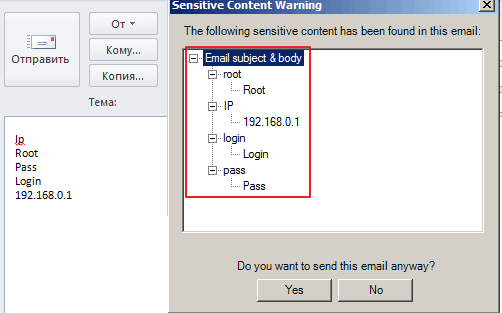
Не вызывает сомнения, что секретная, конфиденциальная информация нуждается в защите. На всем протяжении своего существования человечество изобретало различные способы, которые могли бы предотвратить или по крайней мере значительно затруднить доступ к этой информации, а также системы шифрования. В XX веке появились новые цифровые технологии накопления, хранения и передачи информации. Компьютерные системы позволили набирать, редактировать, проверять правописание и орфографию, преобразовывать и передавать информацию в электронном виде, понятном практически для всех компьютеров. С этого момента проблемы конфиденциальности и защиты персональной информации стали особенно актуальными. Хакеры, промышленные шпионы, конкуренты и прочие недоброжелатели постоянно разрабатывают новые способы получения доступа к информации частных лиц и компаний.
Большинстве существующих сегодня на рынке программных продуктов информация, именуемая метаданными, сохраняется в тех же самых файлах, с которыми работает и которыми обменивается пользователь и которые используются им для сохранения истории редактирования файлов, а также для помощи в поиске и для извлечения информации из файлов. Характерными примерами метаданных служат сохраняемые вместе с документом имя и фамилия его автора, данные о компании, имя компьютера, версионная поддержка документа, различная скрытая информация и т.п. Эти метаданные используются также для универсализации процедуры сохранения всей информации о файле в одном заранее предопределенном месте.
При этом большая часть этой конфиденциальной информации сохраняется как бы по умолчанию, подчас неизвестным для пользователя способом и в неизвестном ему месте и форме. Ни для кого не секрет, что даже безобидные на вид настройки в программных продуктах могут хранить информацию, которая осведомит настойчивого пользователя о владельце продукта или его компании. Примером может служить текстовый редактор Word от компании Microsoft или любое другое программное приложение, работающее с электронными документами и позволяющее сохранять различные версии документа в одном и том же файле с помощью различных режимов. Рассмотрим простой, но весьма характерный случай. Допустим, наш читатель, являясь руководителем отдела маркетинга, в течение нескольких недель трудился вместе со своей командой над созданием документа, описывающего характеристики новейшей разработки. При этом была запланирована посылка этого документа в отдел продаж для начала новой маркетинговой кампании. В последний момент было принято решение удалить несколько характеристик из описания продукта с целью дополнительной проверки и уточнения. Однако было известно, что эти характеристики обязательно войдут в окончательную версию маркетингового документа на данный продукт. Без учета того, что для данного документа активирована поддержка версионности и что каждое изменение, включая новую версию с удаленными характеристиками, будет сохранено в файле, этот документ получил самое широкое распространение. Допустим, что после отправки письма с указанным файлом в отдел продаж оно попало к конкуренту. Последний, просмотрев различные версии документа, сможет с легкостью оценить ваш текущий уровень и ожидаемые результаты, а также своевременно передать информацию своим разработчикам. Кроме того, в свойствах документа могут содержаться имя и адрес электронной почты автора документа, поэтому будет считаться, что он добровольно предоставил документ в пользование конкурентов.
Как же организовать защиту частной информации и уберечь ее от нежелательного доступа? Ответить на этот вопрос мы попытаемся в этой статье. Мы рассмотрим также места в документе, где могут храниться метаданные, и опишем способы, с помощью которых эти данные можно удалять, осуществляя тем самым защиту документа. Прежде чем перейти к делу, отметим, что в качестве тестируемого объекта в данной статье рассматриваются английские версии широко известного и популярного текстового редактора Microsoft Word - Word 2000 и Word 2002 - входящие в пакет Microsoft Office. Следует подчеркнуть, что, несмотря на общность и преемственность указанных версий данного редактора, они все же имеют некоторые отличия в своей функциональности. На это в первую очередь стоит обратить внимание читателям, которые сразу сядут за свой персональный компьютер.
Как получить доступ к персональной информации
ачнем с самого простого - покажем, как без особых ухищрений подобраться к персональной информации. Это делается с помощью единственной функции Microsoft Word, позволяющей просматривать текст без его форматирования. Оказывается, данная функция может быть использована для просмотра метаданных, связанных с конкретным документом. Получить доступ к этим данным может каждый. Для этого необходимо:
- Запустить редактор Microsoft Word.
- В пункте главного меню File нажать Open.
- В появившемся диалоге в разделе Files of type задать Recover Text from Any File, выбрать документ формата Microsoft Word и нажать кнопку Open.
При этом откроется неформатированный документ, внимательный просмотр которого позволяет без труда отыскать информацию, содержащую имя автора документа и путь, по которому можно найти сохраненный документ.
Учитывая все вышеописанное, рекомендуем: перед тем как предоставлять документ другим пользователям, просматривайте скрытую информацию с тем, чтобы решить, стоит ли ее оставлять в данном документе для всеобщего обозрения. Например, выбрав режим Track Changes в главном меню Tools редактора Microsoft Word, а затем пункт Versions из меню Files или задав режим Allow Fast Saves с помощью флаговой кнопки в подменю Options меню Tools, можно проследить за любой скрытой или удаленной информацией, которая потенциально могла бы остаться в редактированном документе.
Как видите, получить доступ к персональной информации достаточно просто. Естественно, возникает резонный вопрос о том, какие же существуют способы защиты конфиденциальной информации от посторонних глаз. Далее вниманию читателей будут предложены несколько самых распространенных приемов.
Удаляем персональные данные из документов
Текущей версии редактор Word предоставляет пользователю самые широкие возможности в работе с персональными данными, начиная с ручного и заканчивая программируемым способом удаления информации. В силу того что в рамках данной статьи мы не затрагиваем вопросов написания специализированных программ, остановимся на наиболее простых и доступных широкому кругу читателей способах.
В первую очередь необходимо убедиться, что некая персональная информация была удалена во время сохранения документа. Для этого необходимо выполнить следующие действия:
- В главном меню Word выбрать пункт Tools, а в нем подменю Options. В появившемся диалоге открыть закладку Security.
- В разделе Privacy options активировать флаговую кнопку Remove personal information from this file on save и нажать клавишу OK.
- Сохранить документ.
При этом из документа удаляется, например, следующая персональная информация:
- свойства файла: автор, руководитель, компания и имя сохранившего последнюю версию документа;
- имена пользователей, имеющих отношение к комментариям и режиму слежения за изменениями (track changes);
- имя Saved by заменяется на Author;
- заголовок e-mail-сообщения, который генерируется кнопкой E-mail на панели инструментов.
Следует подчеркнуть, что указанная операция не устанавливается в редакторе Word по умолчанию. И даже если такой флаг установлен, он будет относиться только к текущему активизированному окну с документом. Поэтому этот режим должен устанавливаться для каждого документа отдельно.
Еще одним способом, заслуживающим внимания, является метод удаления персональной информации вручную. В свойствах документа (внутри файловой структуры) хранится информация о самом документе: имя файла документа, место его хранения, дата создания и другие файловые атрибуты. Вместе с тем в свойствах документа могут храниться и другие метаданные, такие как имя автора, название компании и редактор документа. Эту информацию можно собственноручно удалить из свойств документа, используя следующую последовательность действий:
- Открыть документ в редакторе Word.
- В разделе главного меню File выбрать пункт Properties.
- В появившемся многостраничном диалоге на каждой закладке Summary, Statistics, Contents и Custom может содержаться информация конфиденциального характера. Для удаления ненужной или нежелательной информации необходимо выделить ее и удалить с помощью клавиши DELETE.
Безусловно, вышеуказанные процедуры можно автоматизировать и запрограммировать, сделав этот процесс быстрым и удобным. Однако описание принципов программирования в Word выходит за рамки данной статьи и мы отсылаем читателя к специализированной литературе.
Где скрывается информация
сновное правило, которым руководствуются практичные люди, гласит: «Семь раз отмерь - один раз отрежь». Этот жизненный принцип можно с успехом применить к работе с документами. Всегда ли надо спешить расставаться с персональной информацией? Где хранится скрытая информация? Какие существуют способы просмотра скрытой информации? На эти вопросы будет дан ответ в этом разделе.
Скрытую информацию можно найти в функциях слежения за изменениями (track changes) и функциях комментирования (comments), являющихся для редактора Microsoft Word по большей части сервисными. Они позволяют сохранять промежуточную информацию о форматировании, текстовых вставках, удалениях, замечаниях и т.п., иными словами - могут активно использоваться в процессе работы над документом одним или несколькими авторами. В этом случае, выбрав режим воспроизведения всех сервисных функций, можно увидеть все внесенные изменения с именами авторов. Это делается с помощью пункта меню Show.
Следует иметь в виду, что при работе над любым документом желательно придерживаться двух простых правил. Первое правило гласит, что перед удалением любой информации полезно распечатать отредактированный документ вместе с комментариями. Таким образом, в любой момент можно будет внести эту информацию в новую версию документа. Для того чтобы визуализировать изменения или комментарии, нужно в главном меню View выбрать пункт Markup.
Второе правило в основном касается тех, кто забывает следить за наличием вспомогательной информации в отправляемом или передаваемом документе. Для таких пользователей предусмотрен автоматический анализатор наличия включенного режима track changes, который выдаст предупреждение о наличии в документе информации редактирования при попытке его распечатать, сохранить или отправить по электронной почте из редактора Word. Для включения этого режима в разделе главного меню Tools в диалоговом окне Options нужно выбрать закладку Security и в ней с помощью флаговой кнопки задать режим Warn before printing, saving, or sending a file that contains tracked changes or comments (рис. 1). Итак, смысл второго правила: всегда держите включенным анализатор track changes.
Вторым местом, где может храниться конфиденциальная информация, является режим hidden text Microsoft Word. Этот режим позволяет показывать или скрывать заданный текст с помощью специальной процедуры форматирования символов, делающей их невидимыми. Например, в процессе редактирования текста в режиме hidden text (скрытый текст - специальные неотображаемые символы в файле документа) можно делать для себя какие-либо пометки. Для просмотра скрытого текста в разделе главного меню Tools нужно выбрать пункт Options, а в закладке View - режим Hidden text в разделе Formatting marks (рис. 2).
При этом Word пометит скрытый текст с помощью точечной линии подчеркивания. К сожалению, разработчики редактора не предусмотрели автоматического анализатора в документе скрытого текста. Однако существует весьма простая процедура его удаления из тела документа при печати. Для этого надо в разделе главного меню Tools выбрать пункт Options, затем - закладку Print и активировать флаговую кнопку Hidden text в разделе Include with document area. Во всех остальных случаях придется удалять текст вручную.
Третьим источником нежелательной утечки информации могут быть неудаленные предыдущие версии документа. В редакторе Word предусмотрена возможность сохранения в одном и том же файле нескольких версий документа. Эти версии присутствуют в файле в режиме скрытого текста и могут удаляться по мере необходимости. Они доступны для всех пользователей, причем остаются в документе, даже если он сохраняется в другом формате. Поэтому такие версии следует вовремя удалять, для чего существует несколько способов.
Первый способ предусматривает сохранение предыдущих версий документа. При этом текущая версия сохраняется в виде отдельного документа. Для этого в главном меню File нужно выбрать пункт Versions. Затем выбрать версию документа, которую необходимо сохранить в виде отдельного файла. Далее нажать клавишу Open и в главном меню File выбрать Save As. В появившемся диалоге задать имя файла и нажать клавишу Save.
Второй способ заключается в удалении нежелательных версий из документа, для чего потребуется выполнить следующие действия. В главном меню File нужно выбрать пункт Versions, затем - версию документа, которую предполагается удалить (для выбора более чем одной версии необходимо удерживать нажатой клавишу Ctrl). Далее нужно нажать кнопку Delete.
Молчаливые хранители скрытой информации
ногие читатели и не подозревают, что некоторые процедуры в Word сохраняют метаданные по умолчанию. И уж наверняка не догадываются, что блокирование этих процедур позволяет удалять нежелательные метаданные из документов. Расскажем об этом подробнее.
Во-первых, рассмотрим метод быстрого сохранения документа. Отметим, что он работает, если помечена флаговая кнопка Allow fast saves. Однако не все знают, что если открыть документ, который редактировался в этом режиме, в виде текстового файла, то он может содержать информацию, которая прежде была удалена из документа. Это происходит потому, что режим быстрого сохранения добавляет внесенные изменения в конец документа, не учитывая все изменения (включая удаленную информацию), проводимые в самом документе. Поэтому для полного удаления стертой из документа информации необходимо отключить режим быстрого сохранения. Для этого в главном меню Word нужно выбрать Tools, затем раздел Options и диалог Save (рис. 3).
Во-вторых, рассмотрим процедуру объединения документов. При сравнении и объединении документов Word использует случайно генерированные числа для удобства слежения в дальнейшем за соответствующими документами. Несмотря на то что эти числа являются скрытыми, потенциально они могут быть использованы для демонстрации того, что документы имеют общий источник. Для прекращения хранения случайных чисел во время процесса объединения документов необходимо выполнить следующие действия:
- В меню Tools запустить команду Options. В появившемся многостраничном диалоге выбрать диалог Security.
- Дезактивировать флаговую кнопку Store random number to improve merge accuracy.
Однако следует отметить, что за конфиденциальность придется заплатить - результат слияния документов не будет оптимальным: для редактора Word будет проблематично определить количество связанных документов.
Знание - сила
Каждого, кто прочитал эту статью, безусловно, сложится собственное мнение о проблеме защиты информации на персональном компьютере и каждый будет волен принять свое решение. Можно следовать перечисленным правилам и не уберечь информацию, но можно потерять ее, если не прилагать никаких усилий. В статье были рассмотрены наиболее простые способы предотвращения утечек информации. Кроме того, как отмечалось выше, существует ряд программ для решения многих из вышеупомянутых проблем, которые, несомненно, позволят существенно облегчить процедуру проверки содержания в документах нежелательных для распространения данных. Однако это уже тема для другой статьи. В заключение хотелось бы отметить, что, предохраняя персональную информацию, можно не только защитить свой бизнес, знания и опыт, но и дать решительный отпор нечистым на руку людям.
КомпьютерПресс 10"2002
 Обязательные программы для ноутбука
Обязательные программы для ноутбука Восстанавливаем удаленные файлы с помощью R-Studio
Восстанавливаем удаленные файлы с помощью R-Studio Подключение к удаленному рабочему столу с помощью встроенного в Windows RDP-клиента
Подключение к удаленному рабочему столу с помощью встроенного в Windows RDP-клиента Компьютерные технологии в науке и производстве
Компьютерные технологии в науке и производстве Как выбрать смартфон с лучшей камерой
Как выбрать смартфон с лучшей камерой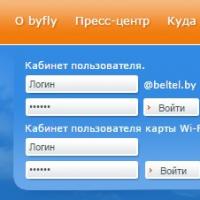 Как узнать лицевой счёт за интернет
Как узнать лицевой счёт за интернет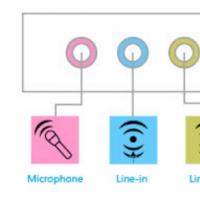 Не работает микрофон на ПК или Mac: как исправить и как настроить
Не работает микрофон на ПК или Mac: как исправить и как настроить